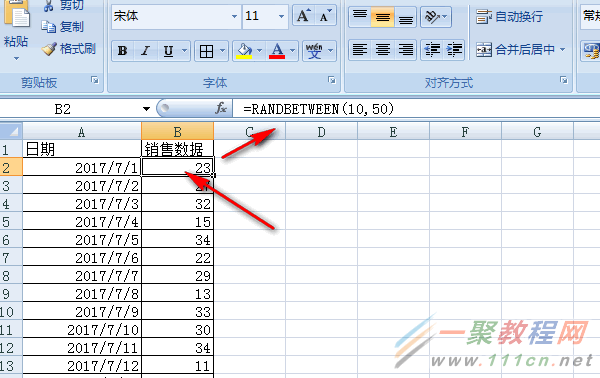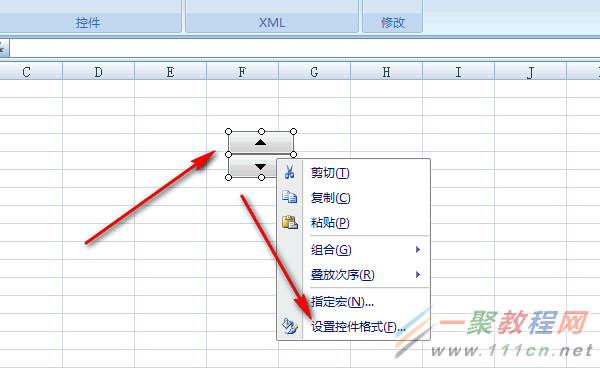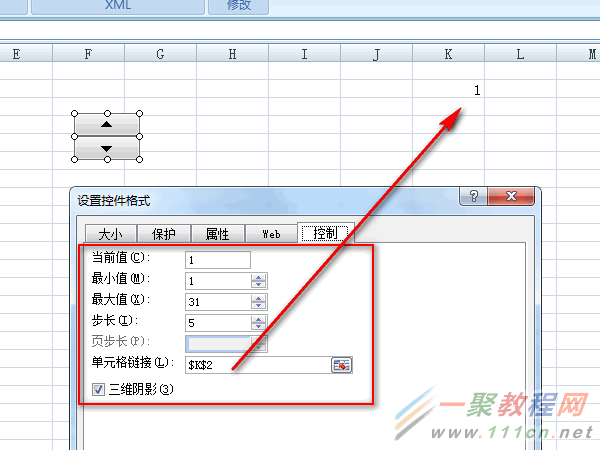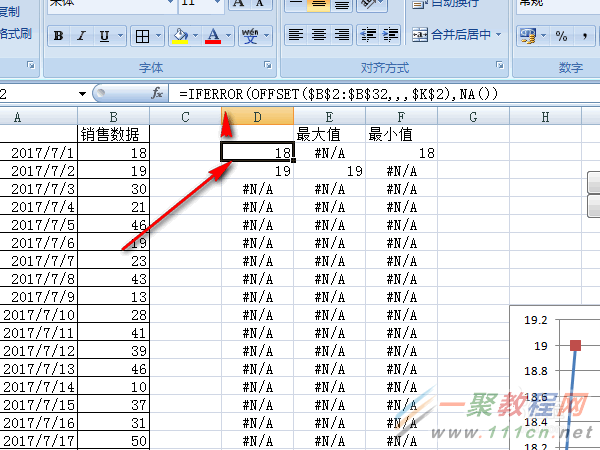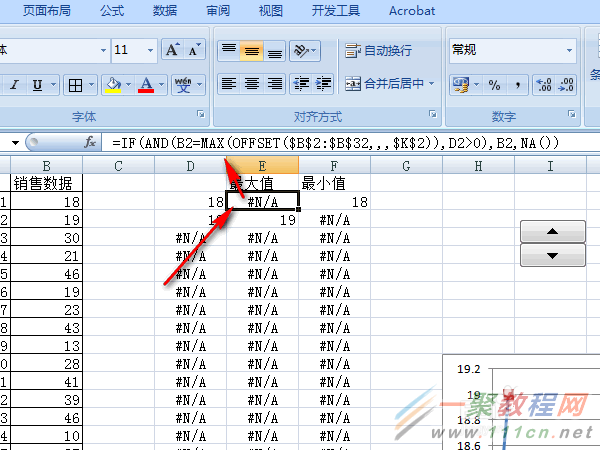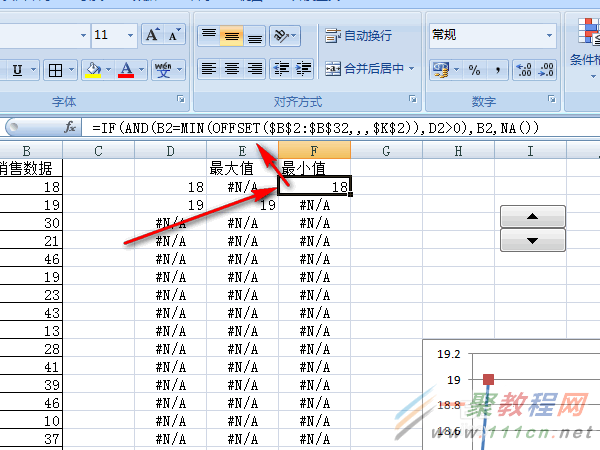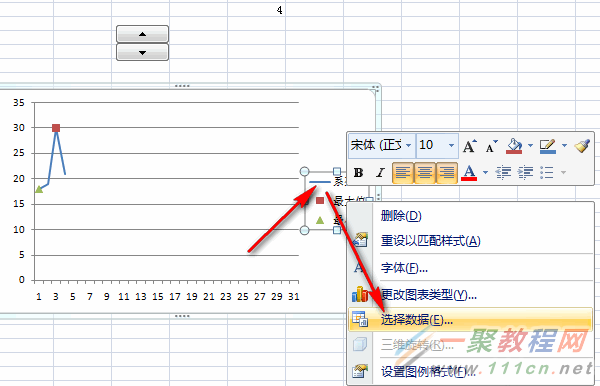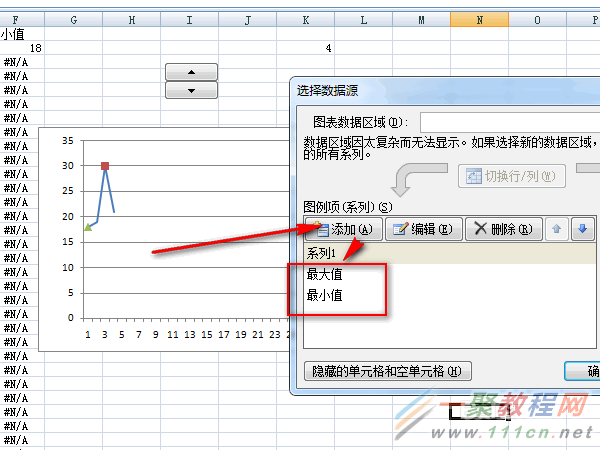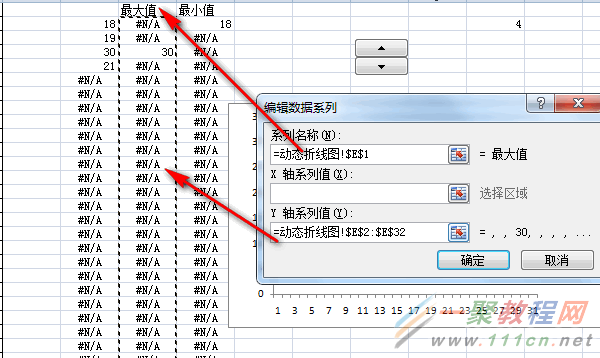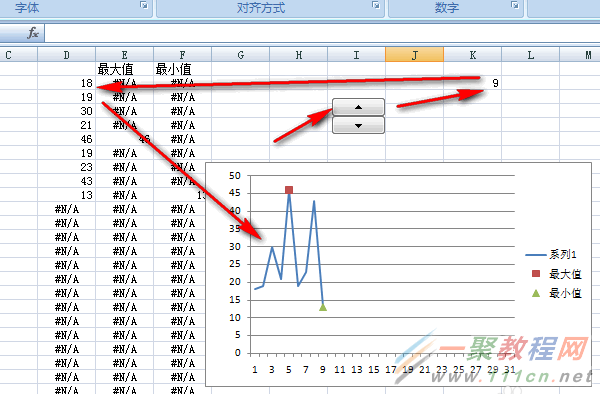最新下载
热门教程
- 1
- 2
- 3
- 4
- 5
- 6
- 7
- 8
- 9
- 10
excel如何使用控制作动态折线图表
时间:2022-06-27 09:22:00 编辑:袖梨 来源:一聚教程网
excel想要使用控制作动态折线图表,应该怎么制作呢?本篇文章小编给大家分享一下excel使用控制作动态折线图表方法,对此感兴趣的小伙伴们可以来看看。
1、如果我们想做一个销售数据随日期变化的动态折线图,你有什么好方法吗?第一步还是做好表格,用随机函数产生数据。
2、点击――开发工具――插入――表单控件――数值调节钮。
3、右键单击控件――设置控件的格式。
4、最小值为1,最大值为31,步长5左右,如果步长大,变化次数少,细节体现不全面。将单元格链接到k2,调节按钮,k2的数据就会变化了。
5、在D2数据公式:=IFERROR(OFFSET($B$2:$B$32,,,$K$2),NA()),当k2为n时,就会从b列取n个数据放到D列了。
6、在E列输入公式:=IF(AND(B2=MAX(OFFSET($B$2:$B$32,,,$K$2)),D2>0),B2,NA()),取D列的最大值。
7、在F列输入公式:=IF(AND(B2=min(OFFSET($B$2:$B$32,,,$K$2)),D2>0),B2,NA()),取D列的最小值。
8、选择A2:B32,插入折线图,选中这条横线,右键单击选择数据。
9、插入最大值,最小值。
10、数据设置如下。设置最大值,最小值为离散图。
11、设置好后效果就出来啦,点击控件按钮,可以看到k2的数据逐渐变化,D2逐渐产生数据,折线图逐渐产生。
以上就是excel表格中制作动态图表的教程,和简单,喜欢的朋友可以学习一下。
相关文章
- 《弓箭传说2》新手玩法介绍 01-16
- 《地下城与勇士:起源》断桥烟雨多买多送活动内容一览 01-16
- 《差不多高手》醉拳龙技能特点分享 01-16
- 《鬼谷八荒》毕方尾羽解除限制道具推荐 01-16
- 《地下城与勇士:起源》阿拉德首次迎新春活动内容一览 01-16
- 《差不多高手》情圣技能特点分享 01-16